Hinweis
Für den Zugriff auf diese Seite ist eine Autorisierung erforderlich. Sie können versuchen, sich anzumelden oder das Verzeichnis zu wechseln.
Für den Zugriff auf diese Seite ist eine Autorisierung erforderlich. Sie können versuchen, das Verzeichnis zu wechseln.
Sie können Regeln in IoT Central erstellen, die Aktionen als Reaktion auf telemetriebasierte Bedingungen auslösen. Um beispielsweise eine E-Mail zu senden, wenn eine Gerätetemperatur einen Schwellenwert überschreitet.
Mit dem Azure IoT Central V3-Connector für Power Automate und Azure Logic Apps können Sie erweiterte Regeln erstellen, um Vorgänge in IoT Central zu automatisieren:
- Wenn eine Regel in Ihrer Azure IoT Central-App ausgelöst wird, kann sie einen Workflow in Power Automate oder Azure Logic Apps auslösen. Diese Workflows können Aktionen in anderen Clouddiensten ausführen, z. B. Microsoft 365 oder ein Partnerdienst.
- Ein Ereignis in einem anderen Clouddienst, z. B. Microsoft 365, kann einen Workflow in Power Automate oder Azure Logic Apps auslösen. Diese Workflows können Aktionen ausführen oder Daten aus Ihrer IoT Central-Anwendung abrufen.
- Der Azure IoT Central V3-Connector entspricht der allgemein verfügbaren 1.0-REST-API-Oberfläche . Alle Verbinderaktionen unterstützen das DTDL v2-Format . Die neuesten Informationen und Details zu den letzten Aktualisierungen finden Sie in den Versionshinweisen für die aktuelle Connectorversion.
Voraussetzungen
Zum Ausführen der Schritte in dieser Anleitung benötigen Sie:
Ein aktives Azure-Abonnement. Wenn Sie noch kein Azure-Abonnement haben, erstellen Sie ein kostenloses Konto, bevor Sie beginnen.
Eine IoT Central-Anwendung, die aus der Vorlage "Benutzerdefinierte Anwendung" erstellt wurde. Weitere Informationen finden Sie unter Erstellen einer IoT Central-Anwendung und wie erhalte ich Informationen zu meiner Anwendung?.
Auslösen eines Workflows aus einer Regel
Bevor Sie einen Workflow in Power Automate oder Azure Logic Apps auslösen können, benötigen Sie eine Regel in Ihrer IoT Central-Anwendung. Weitere Informationen finden Sie unter Konfigurieren von Regeln.
So fügen Sie den Azure IoT Central V3-Connector als Trigger in Power Automate hinzu:
- Wählen Sie in Power Automate + Erstellen, und wählen Sie dann Alle Connectors unter Starten von einem Connector aus.
- Suchen Sie nach IoT Central, und wählen Sie den Azure IoT Central V3-Connector aus.
- Wählen Sie in der Liste der Auslöser die Option "Wenn eine Regel ausgelöst wird" aus.
- Wählen Sie den Schritt aus, wenn eine Regel ausgelöst wird , und stellen Sie sicher, dass Sie verbunden sind.
- Wählen Sie Ihre IoT Central-Anwendung und die von Ihnen verwendete Regel aus.
So fügen Sie den Azure IoT Central V3-Connector als Trigger in Azure Logic Apps hinzu:
Von Bedeutung
Trigger im IoT Central Connector funktionieren nicht, es sei denn, die Logik-App verfügt über einen öffentlichen Endpunkt. Weitere Informationen finden Sie unter Überlegungen für eingehenden Datenverkehr zu Logik-Apps über private Endpunkte.
- Wählen Sie im Logic Apps-Designer die Vorlage "Leere Logik-App " aus.
- Suchen Sie im Designer nach IoT Central, und wählen Sie den Azure IoT Central V3-Connector aus.
- Wählen Sie in der Liste der Auslöser die Option "Wenn eine Regel ausgelöst wird (Vorschau)".
- Wählen Sie im Schritt "Wenn eine Regel ausgelöst wird " Ihre IoT Central-Anwendung und die regel aus, die Sie verwenden.
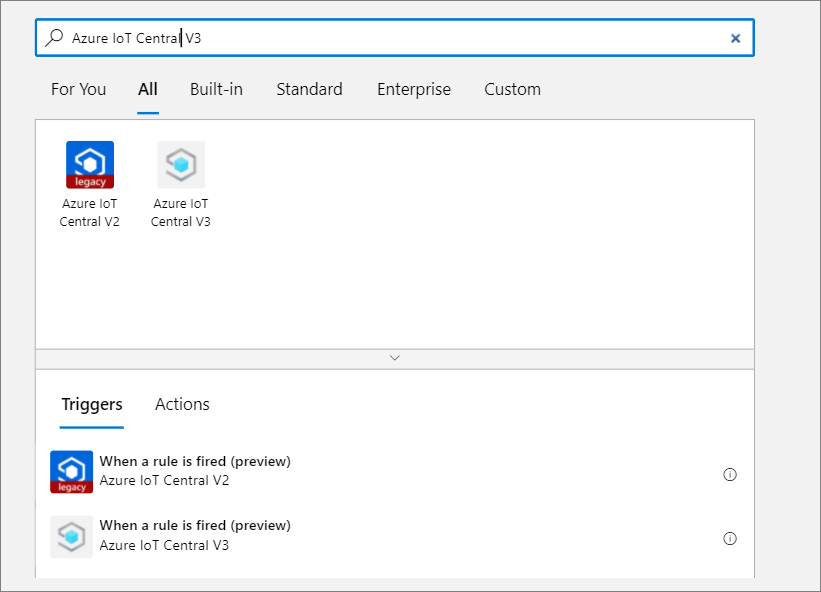
Sie können ihrem Workflow nun weitere Schritte hinzufügen, um Ihr Integrationsszenario zu erstellen.
Ausführen einer Aktion
Sie können Aktionen in einer IoT Central-Anwendung aus Power Automate- und Azure Logic Apps-Workflows ausführen. Erstellen Sie zunächst Ihren Workflow, und verwenden Sie einen Connector, um einen Trigger zum Starten des Workflows zu definieren. Verwenden Sie dann den Azure IoT Central V3-Connector als Aktion.
So fügen Sie den Azure IoT Central V3-Connector als Aktion in Power Automate hinzu:
- Suchen Sie in Power Automate im Bereich "Hinzufügen eines Aktionsbereichs" nach "IoT Central".
- Wählen Sie den Azure IoT Central V3-Connector aus.
- Wählen Sie in der Liste der Aktionen die IoT Central-Aktion aus, die Sie verwenden möchten.
- Führen Sie im Aktionsschritt die Konfiguration für die ausgewählte Aktion aus, und wählen Sie dann "Speichern" aus.
So fügen Sie den Azure IoT Central V3 - Vorschau-Connector in Azure Logic Apps als Aktion hinzu:
- Wählen Sie im Logik-Apps-Designer im Bereich " Aktion auswählen " die Registerkarte "Benutzerdefiniert " aus.
- Suchen Sie nach IoT Central, und wählen Sie den Azure IoT Central V3-Connector aus.
- Wählen Sie in der Liste der Aktionen die IoT Central-Aktion aus, die Sie verwenden möchten.
- Führen Sie im Aktionsschritt die Konfiguration für die ausgewählte Aktion aus. Klicken Sie dann auf Speichern.
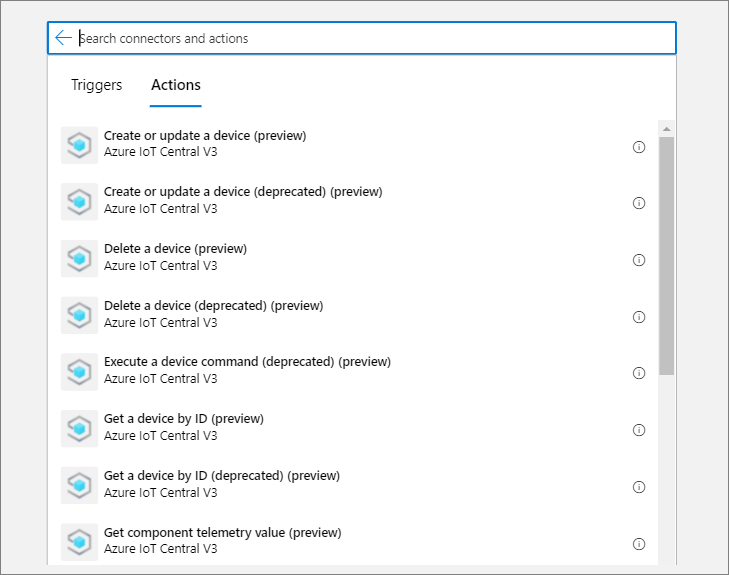
Liste der Aktionen
Eine vollständige Liste der vom Connector unterstützten Aktionen finden Sie unter "Aktionen".
Erstellen oder Aktualisieren eines Geräts
Verwenden Sie diese Aktion, um ein Gerät in Ihrer IoT Central-Anwendung zu erstellen oder zu aktualisieren.
| Feld | Description |
|---|---|
| Application | Wählen Sie aus Ihrer Liste der IoT Central-Anwendungen aus. |
| Geräte-ID | Die eindeutige ID des Geräts, das erstellt oder aktualisiert werden soll. |
| Gerätename | Der Anzeigename des Geräts. |
| Gerätevorlage | Wählen Sie aus der Liste der Gerätevorlagen in Ihrer IoT Central-Anwendung aus. |
| Simuliert | Wählen Sie aus, ob das Gerät simuliert wird. |
| Enabled | Wählen Sie aus, ob das Gerät aktiviert ist. |
| Organizations | Wählen Sie aus der Liste der Organisationen in Ihrer IoT Central-Anwendung aus. |
Gerät löschen
Verwenden Sie diese Aktion, um ein Gerät aus Ihrer IoT Central-Anwendung zu löschen.
| Feld | Description |
|---|---|
| Application | Wählen Sie aus Ihrer Liste der IoT Central-Anwendungen aus. |
| Geräte-ID | Die eindeutige ID des zu löschenden Geräts. |
Ausführen eines Gerätebefehls
Verwenden Sie diese Aktion, um einen befehl auszuführen, der in einer der Geräteschnittstellen definiert ist.
Hinweis
Diese Aktion ist veraltet. Verwenden Sie die Aktion "Gerätebefehl ausführen ", um Werte für Geräteeigenschaften und Cloudeigenschaften zu aktualisieren.
| Feld | Description |
|---|---|
| Application | Wählen Sie aus Ihrer Liste der IoT Central-Anwendungen aus. |
| Geräte-ID | Die eindeutige ID des Geräts zum Ausführen eines Befehls. |
| Gerätekomponente | Die Schnittstelle in der Gerätevorlage, die den Befehl enthält. |
| Gerätebefehl | Wählen Sie einen der Befehle auf der ausgewählten Schnittstelle aus. |
| Gerätevorlagen-ID | Wählen Sie aus der Liste der Gerätevorlagen in Ihrer IoT Central-Anwendung aus. |
| „Device Command Request Payload“ (Anforderungsnutzlast für Gerätebefehl) | Wenn für den Befehl eine Anforderungsnutzlast erforderlich ist, fügen Sie ihn hier hinzu. |
Hinweis
Sie können erst eine Gerätekomponente auswählen, wenn Sie eine Gerätevorlage auswählen.
Ein Gerät anhand der ID abrufen
Verwenden Sie diese Aktion, um die Gerätedetails abzurufen.
| Feld | Description |
|---|---|
| Application | Wählen Sie aus Ihrer Liste der IoT Central-Anwendungen aus. |
| Geräte-ID | Die eindeutige ID des Geräts, um die Details abzurufen. |
Sie können die zurückgegebenen Details in den dynamischen Ausdrücken in anderen Aktionen verwenden. Die zurückgegebenen Gerätedetails umfassen: Genehmigt, Textkörper, Gerätebeschreibung, Gerätename, Gerätevorlage, bereitgestellt und simuliert.
Abrufen von Cloud-Eigenschaften des Geräts (veraltet)
Verwenden Sie diese Aktion, um die Cloudeigenschaftenwerte für ein bestimmtes Gerät abzurufen.
Hinweis
Diese Aktion ist veraltet. Verwenden Sie die Aktion " Geräteeigenschaften abrufen", um Werte für Geräteeigenschaften und Cloudeigenschaften abzurufen.
| Feld | Description |
|---|---|
| Application | Wählen Sie aus Ihrer Liste der IoT Central-Anwendungen aus. |
| Geräte-ID | Die eindeutige ID des Geräts, um die Cloudeigenschaften abzurufen. |
| Gerätevorlagen-ID | Wählen Sie aus der Liste der Gerätevorlagen in Ihrer IoT Central-Anwendung aus. |
Sie können die zurückgegebenen Cloudeigenschaftenwerte in den dynamischen Ausdrücken in anderen Aktionen verwenden.
Abrufen von Geräteeigenschaften
Verwenden Sie diese Aktion, um die Eigenschaftswerte für ein bestimmtes Gerät abzurufen.
| Feld | Description |
|---|---|
| Application | Wählen Sie aus Ihrer Liste der IoT Central-Anwendungen aus. |
| Geräte-ID | Die eindeutige ID des Geräts, um die Eigenschaften abzurufen. |
| Gerätevorlage | Wählen Sie aus der Liste der Gerätevorlagen in Ihrer IoT Central-Anwendung aus. |
Sie können die zurückgegebenen Eigenschaftswerte in den dynamischen Ausdrücken in anderen Aktionen verwenden.
Geräte-Telemetriewert abrufen
Verwenden Sie diese Aktion, um die Telemetriewerte für ein bestimmtes Gerät abzurufen.
| Feld | Description |
|---|---|
| Application | Wählen Sie aus Ihrer Liste der IoT Central-Anwendungen aus. |
| Geräte-ID | Die eindeutige ID des Geräts, um die Telemetriewerte abzurufen. |
| Gerätetelemetrie | Der Name dieser Gerätetelemetrie. |
| Gerätevorlage | Wählen Sie aus der Liste der Gerätevorlagen in Ihrer IoT Central-Anwendung aus. |
Sie können die zurückgegebenen Telemetriewerte in den dynamischen Ausdrücken in anderen Aktionen verwenden.
Ausführen eines Gerätebefehls
Verwenden Sie diese Aktion, um einen befehl auszuführen, der in einer der Geräteschnittstellen definiert ist.
| Feld | Description |
|---|---|
| Application | Wählen Sie aus Ihrer Liste der IoT Central-Anwendungen aus. |
| Geräte-ID | Die eindeutige ID des Geräts, um die Telemetriewerte abzurufen. |
| Gerätebefehl | Wählen Sie aus der Liste der verfügbaren Gerätebefehle aus. Nachdem Sie einen Gerätebefehl ausgewählt haben, wird ein Feld für das Timeout für die Gerätebefehlsverbindung, das Timeout für Gerätebefehlsantworten und ggf. die Nutzlast der Gerätebefehlsanforderung hinzugefügt. |
| Gerätevorlage | Wählen Sie aus der Liste der Gerätevorlagen in Ihrer IoT Central-Anwendung aus. |
Aktualisieren von Gerätecloudeigenschaften (veraltet)
Verwenden Sie diese Aktion, um Cloudeigenschaftenwerte für ein bestimmtes Gerät zu aktualisieren.
Hinweis
Diese Aktion ist veraltet. Verwenden Sie die Aktion " Geräteeigenschaften aktualisieren", um Werte für Geräteeigenschaften und Cloudeigenschaften zu aktualisieren.
| Feld | Description |
|---|---|
| Application | Wählen Sie aus Ihrer Liste der IoT Central-Anwendungen aus. |
| Geräte-ID | Die eindeutige ID des zu aktualisierenden Geräts. |
| Gerätevorlagen-ID | Wählen Sie aus der Liste der Gerätevorlagen in Ihrer IoT Central-Anwendung aus. |
| Cloudeigenschaften | Nachdem Sie eine Gerätevorlage ausgewählt haben, wird ein Feld für jede in der Vorlage definierte Cloudeigenschaft hinzugefügt. |
Aktualisieren von Geräteeigenschaften
Verwenden Sie diese Aktion, um schreibbare Eigenschaftswerte für ein bestimmtes Gerät zu aktualisieren.
| Feld | Description |
|---|---|
| Application | Wählen Sie aus Ihrer Liste der IoT Central-Anwendungen aus. |
| Geräte-ID | Die eindeutige ID des zu aktualisierenden Geräts. |
| Gerätevorlage | Wählen Sie aus der Liste der Gerätevorlagen in Ihrer IoT Central-Anwendung aus. |
| Schreibbare Eigenschaften | Nachdem Sie eine Gerätevorlage ausgewählt haben, wird ein Feld für jede schreibbare Eigenschaft und Cloudeigenschaft hinzugefügt, die in der Vorlage definiert ist. |
Nächste Schritte
Nachdem Sie nun wissen, wie Sie eine erweiterte Regel in Ihrer Azure IoT Central-Anwendung erstellen, erfahren Sie , wie Sie den Daten-Explorer zum Analysieren von Gerätedaten verwenden.